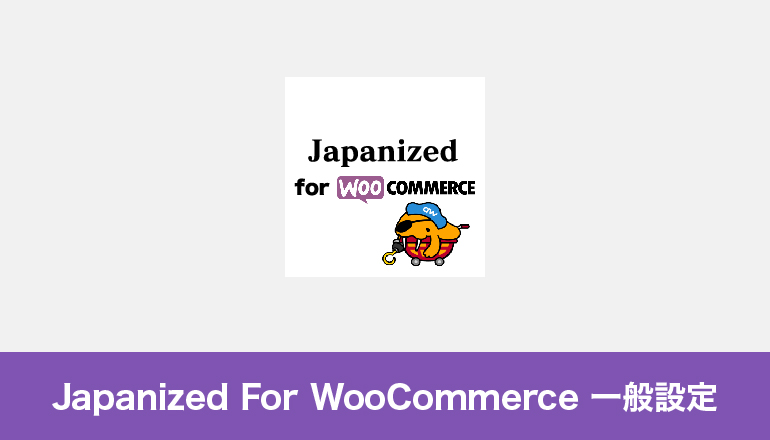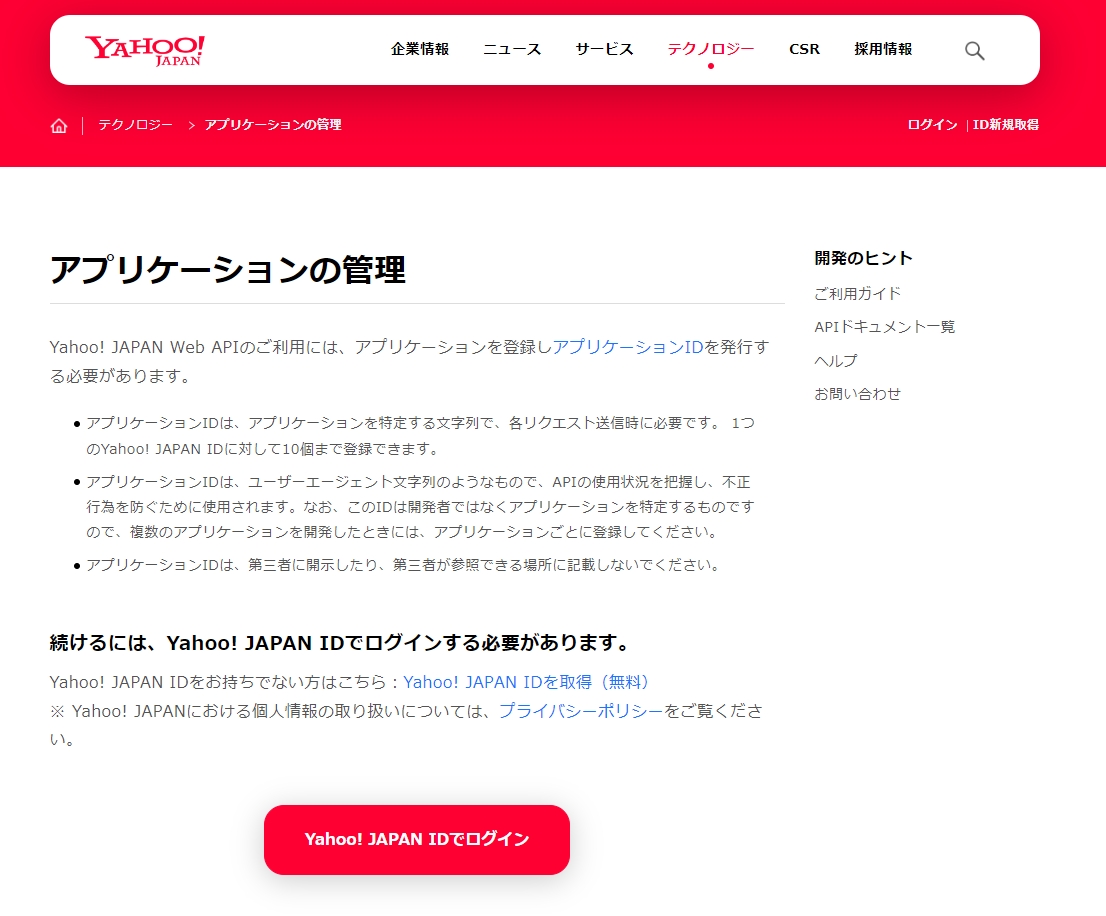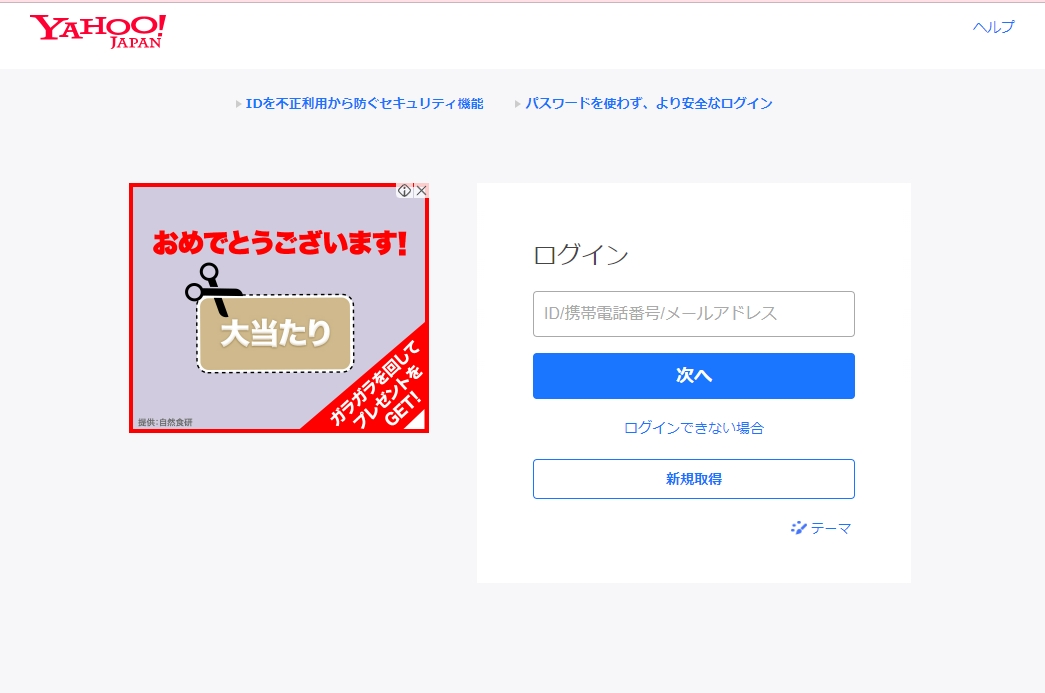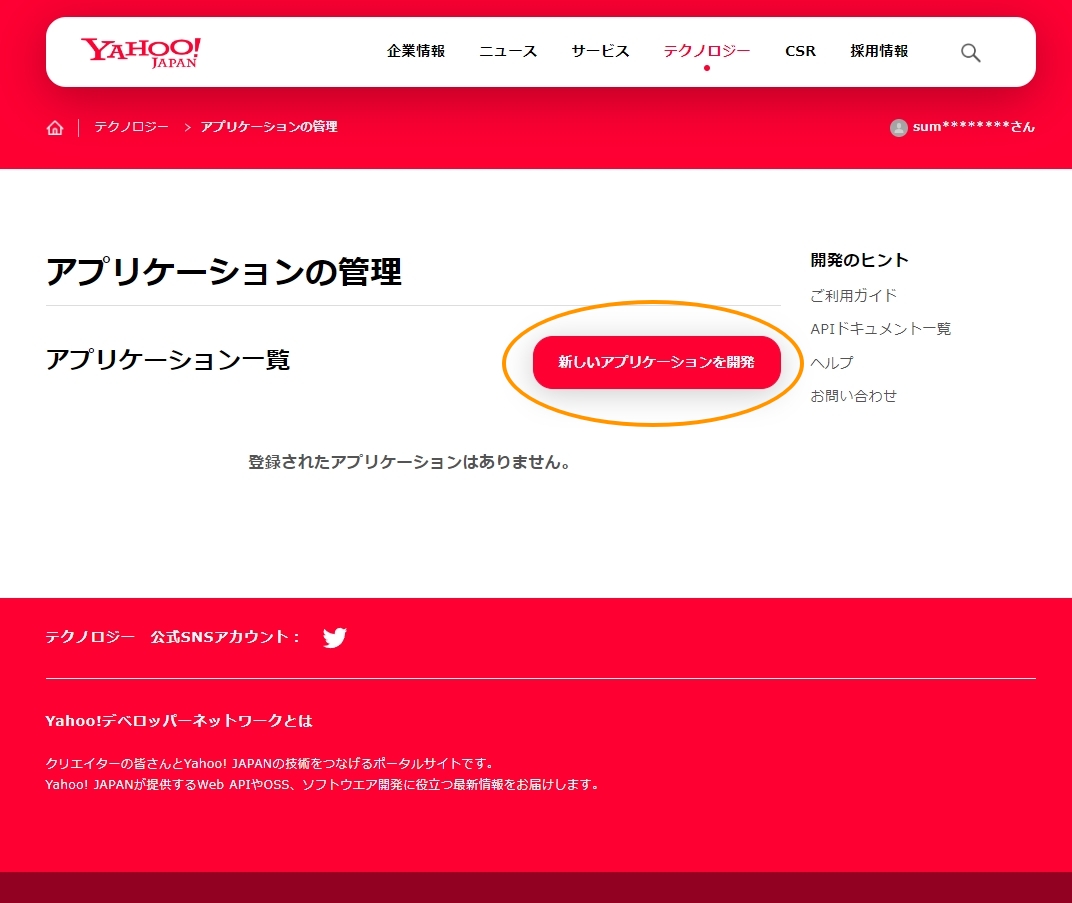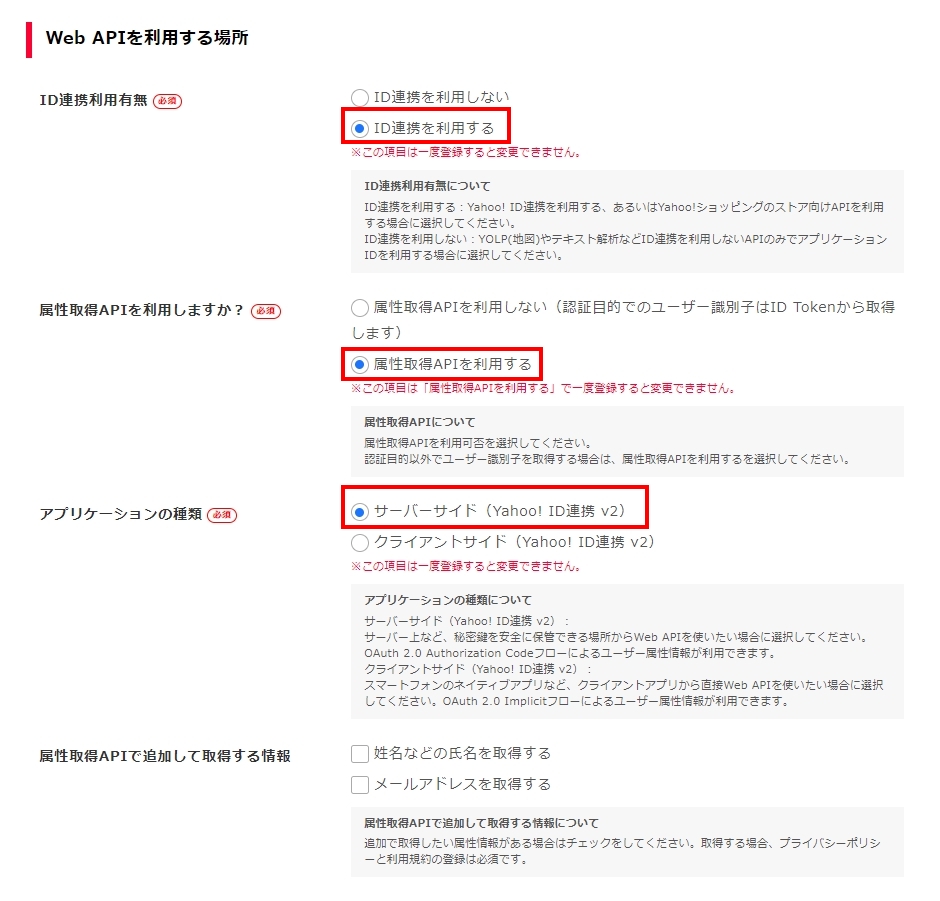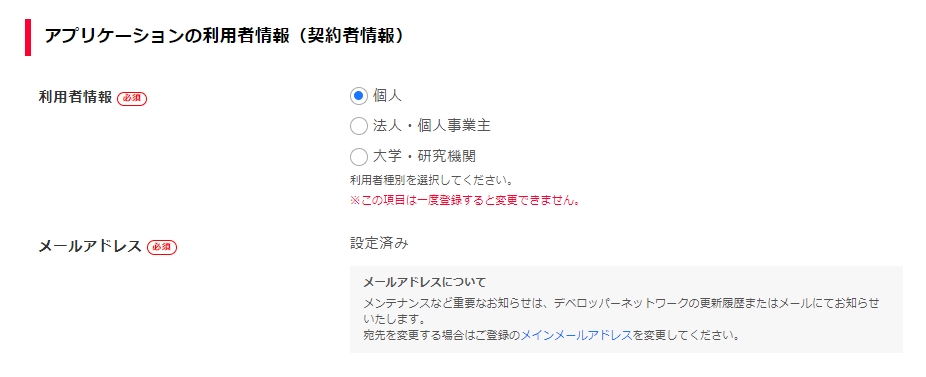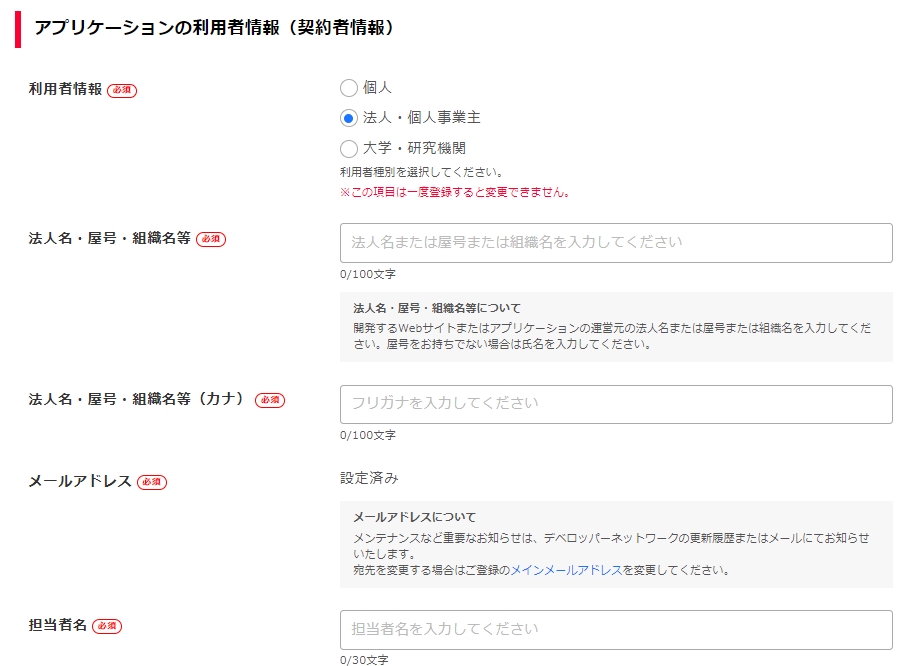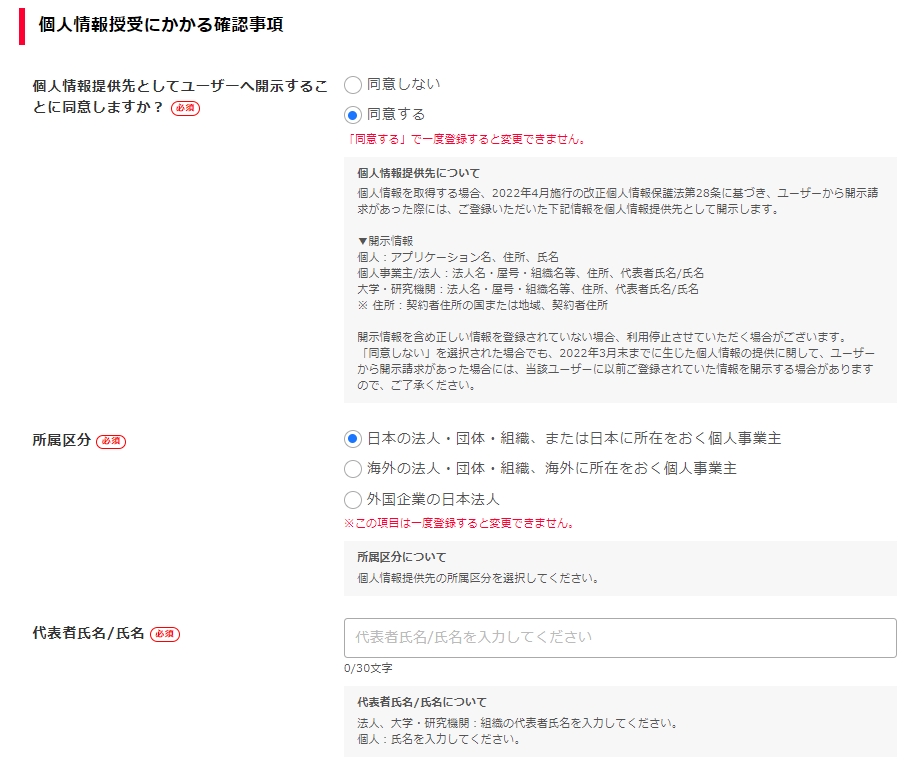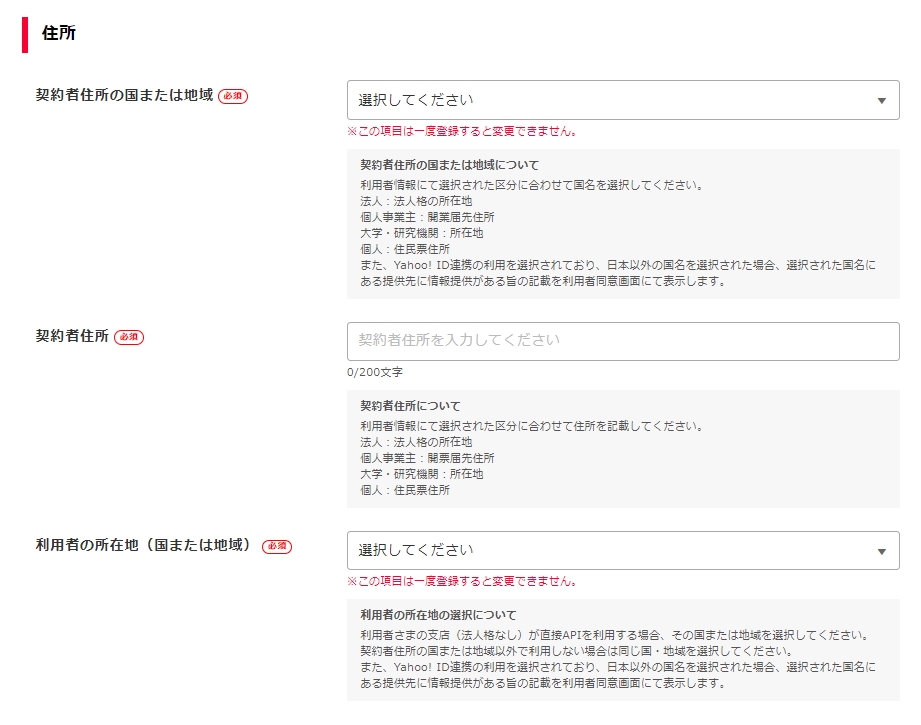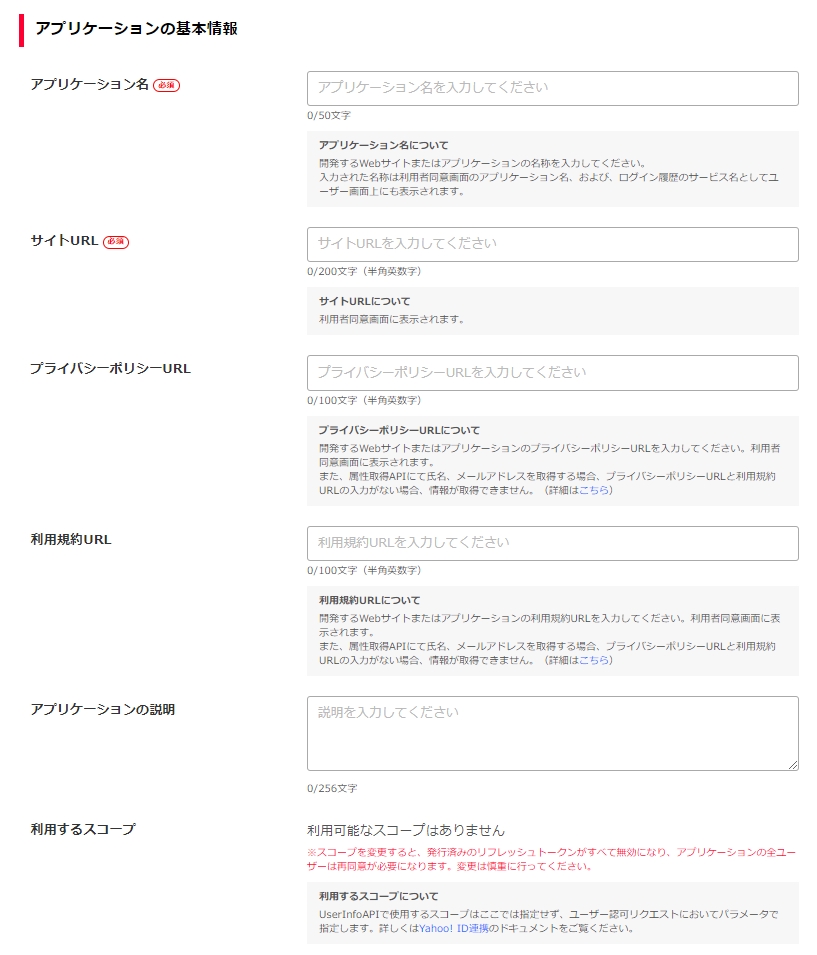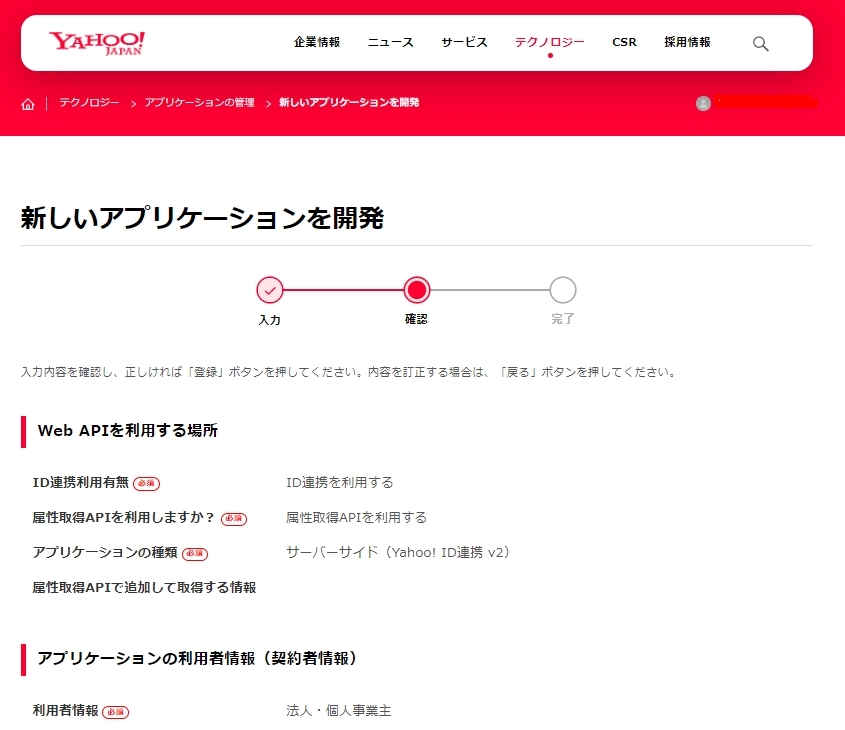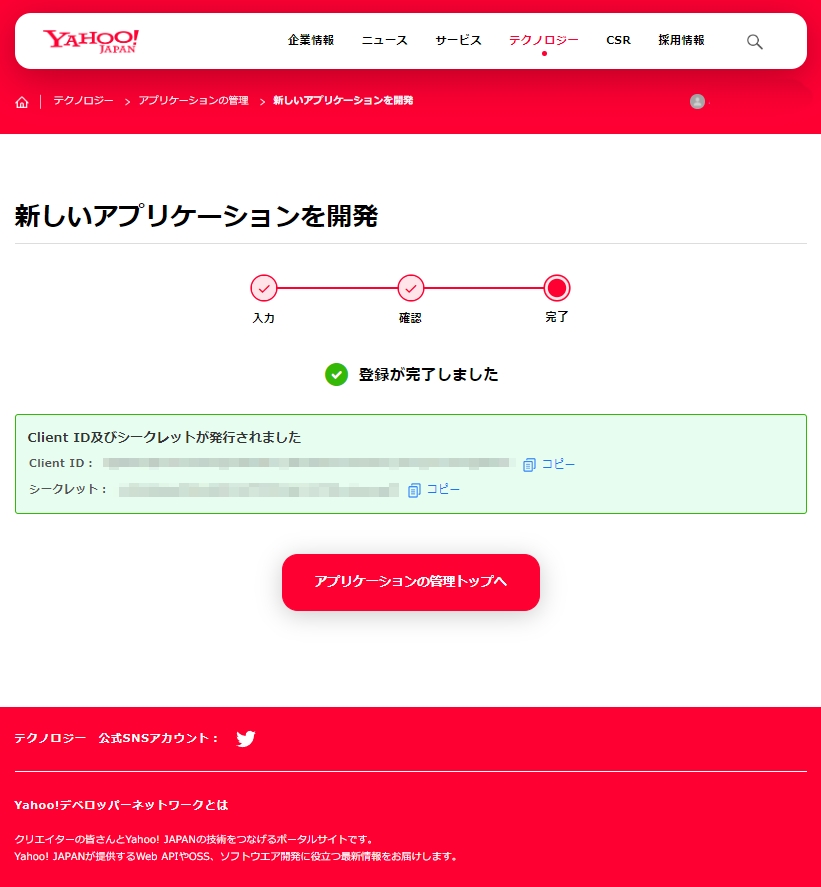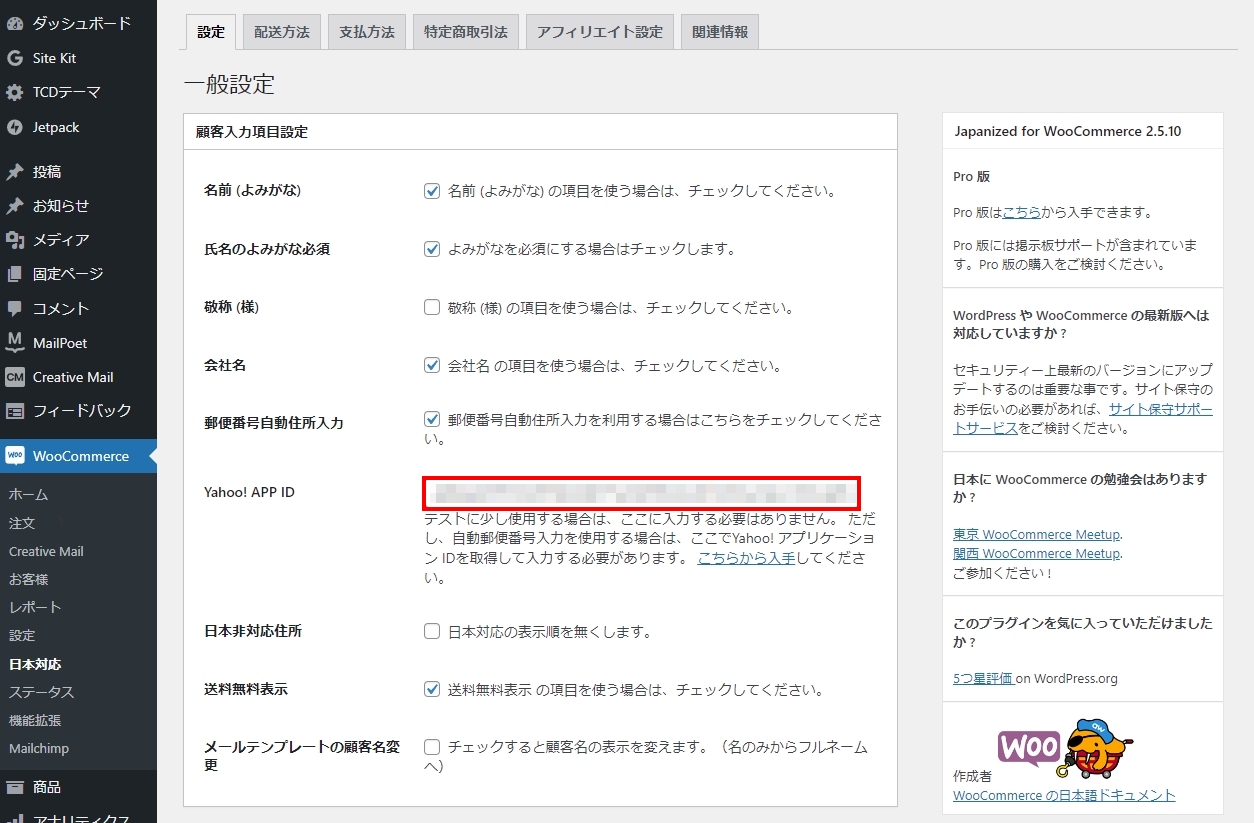Yahoo! APP ID
一般設定にも記載がありますが、「テストに少し使用する場合は、ここに入力する必要はありません。 ただし、自動郵便番号入力を使用する場合は、ここでYahoo! アプリケーション IDを取得して入力する必要があります。 こちらから入手してください。」とありますので取得し反映していきましょう。
「こちらから入手」から図のページへリンクしています。下記ボタンからも行くことが可能です。
Web APIを利用する場所
ID連携利用有無
「ID連携を利用する」を選択します。
属性取得APIを利用しますか?
「属性取得APIを利用する」を選択します。
アプリケーションの種類
「サーバーサイド(Yahoo! ID連携 v2)」を選択します。
属性取得APIで追加して取得する情報
任意で選択します。今回郵便番号自動取得用ですので、選択せず進行します。
アプリケーションの利用者情報(契約者情報)
通販・ECサイトの運営になりますので、基本的には「法人・個人事業主」を選択することが正しい場合が多いと思います。
・法人名・屋号・組織名等
・法人名・屋号・組織名等(カナ)
・メールアドレス(※連絡用メールアドレスが異なる場合は常に受け取れるメールアドレスへ変更しておきましょう)
・担当者名
を正確に入力します。
個人情報授受にかかる確認事項
住所
契約者住所の国または地域
「日本」を選択します。
契約者住所
利用者情報にて選択された区分に合わせて住所を記載してください。
法人:法人格の所在地
個人事業主:開票届先住所
大学・研究機関:所在地
個人:住民票住所
利用者の所在地(国または地域)
「日本」を選択します。
※Yahoo! ID連携の利用を選択されており、日本以外の国名を選択された場合、選択された国名にある提供先に情報提供がある旨の記載を利用者同意画面にて表示します。
アプリケーションの基本情報
アプリケーション名
開発するWebサイトまたはアプリケーションの名称を入力します。
サイトURL
利用者同意画面に表示されます。
・プライバシーポリシーURL
・利用規約URL
・アプリケーションの説明
・利用するスコープ
は、任意で設定しましょう。